[2025 Nieuwste] Hoe je commentaar toevoegt aan YouTube-video's! Uitleg over aanbevolen AI-apps en -software, evenals opnamemethoden.
29 oktober 2025
![[2025 Nieuwste] Hoe je commentaar toevoegt aan YouTube-video's! Uitleg over aanbevolen AI-apps en -software, evenals opnamemethoden.](https://storage.googleapis.com/ondoku3/image/video_narration_tmb_930.webp)

Voice-over is een essentieel onderdeel van video's op YouTube, Instagram en TikTok .
Wanneer u videosites of sociale media bekijkt, zult u merken dat er steeds meer gesproken tekst in duidelijke, gemakkelijk te beluisteren stemmen wordt gesproken.
Dankzij de nieuwste AI kan iedereen eenvoudig en gratis begrijpelijke gesproken tekst toevoegen!
In dit artikel leggen de managers van "Ondoku", die de video's produceren, uit hoe je commentaar aan YouTube-video's toevoegt en bevelen ze een aantal apps en software aan !
Op basis van zijn ervaring zal hij een breed scala aan onderwerpen bespreken, van de belangrijkste aandachtspunten bij het maken van voice-overs met behulp van AI tot het toevoegen van voice-overs voor degenen die ze zelf willen opnemen.
Als je moeite hebt met het toevoegen van commentaar aan je video's, waarom gebruik je dit artikel dan niet als referentie om de video van je dromen te maken?
[Gratis] Aanbevolen AI-vertelapps, perfect voor YouTube-video's!
Als je gesproken tekst aan video's op YouTube, Instagram of TikTok wilt toevoegen , raden we de AI-leesapp "Ondoku" aan!
"Ondoku" is een AI-app die de nieuwste AI gebruikt om eenvoudig audio-narratieve teksten te maken .
Het is een webapplicatie die via een browser geopend kan worden. U kunt de applicatie dus op elk apparaat gebruiken, zoals pc's, smartphones en tablets, zonder dat u iets hoeft te installeren.
De nieuwste AI-spraaksynthese-engine genereert hoogwaardige, prettig te beluisteren voice-overs uit tekst, zodat u direct het aantal weergaven en abonnees voor uw YouTube-kanaal kunt vergroten.
Bovendien is "Ondoku" gratis!
Nadat u zich registreert en inlogt, kunt u maximaal 5.000 tekens gratis laten voorlezen . Dit betekent dat u gratis audio-opnamen voor meerdere video's kunt genereren.
Een ander groot voordeel is dat het gebruikt kan worden voor commerciële doeleinden, zoals het genereren van inkomsten en bedrijfsdoeleinden (voor meer informatie over commercieel gebruik, klik hier) .
Weet je niet zeker hoe je een voice-over aan YouTube of sociale media kunt toevoegen? Probeer dan eerst eens gratis "Ondoku" .
[Gratis] Uitleg over hoe je met behulp van AI-apps en -software commentaar aan video's kunt toevoegen

Eerst laten we je zien hoe je een gesproken tekst aan je video kunt toevoegen met behulp van de AI-leesservice "Ondoku" !
U kunt gratis tekst-naar-spraak-audio maken, dus waarom zou u niet eens proberen om met "Ondoku" een gesproken tekst aan uw YouTube-video's toe te voegen?
1. Schrijf het script voor de audio-narratie

Schrijf eerst een script.
Het belangrijkste bij het schrijven van een script is dat je weet hoe lang het script zal zijn als je het hardop voorleest .
De hoeveelheid tekst in het script
- Een video van 2000 tekens en 5 minuten
Dat zal het zijn.
Het is aan te raden om de lengte van het script te bepalen op basis van de inhoud. Zo kunt u het script bijvoorbeeld korter maken voor een leuke video en langer voor een uitlegvideo.
U kunt elke software of app gebruiken waarmee u zinnen kunt schrijven, maar het is handig om een software of app te gebruiken die een functie heeft om tekens te tellen .
Software en apps waarmee u tekens kunt tellen zijn onder andere:
- Microsoft Word
- LibreOffice
- Microsoft VSCode
enz.
Bij het schrijven van een script, afgezien van de lengte,
- Wat is het thema van de video?
- Is het verband tussen de verhalen niet vreemd?
- Zijn uitdrukkingen zoals "desu/masu" en "da/dearu" consistent?
Het is raadzaam om op de volgende punten te letten.
Voeg een punt toe aan het einde van de zin
De belangrijkste punten om in gedachten te houden bij het maken van een script dat in "Ondoku" moet worden voorgelezen, zijn:
- Zet een punt (.) aan het einde van de zin
Dat is wat het betekent.

De AI-leesengine van Ondoku herkent delen van een zin die eindigen met een punt als scheidingsteken.
Door punten op de juiste manier in zinnen te gebruiken, kunt u een verhaal creëren dat natuurlijk leest, met ruimte tussen de zinnen.
2. [Gratis] Maak een audio-narratie van tekst met "Ondoku"
Zodra het script compleet is, kunt u Ondoku gebruiken om de audio van de vertelling te maken .
Om een audio-narratief met "Ondoku" te maken, opent u eerst de pagina "Ondoku" .
Plak de scripttekst in het tekstvak op de bovenste pagina van "Ondoku".

Als de taal op een andere taal is ingesteld, selecteert u de taal.
Omdat de tekst dit keer in het Japans is, heb ik voor "Japans" gekozen.
Kies het stemtype, bijvoorbeeld vrouwelijk of mannelijk.
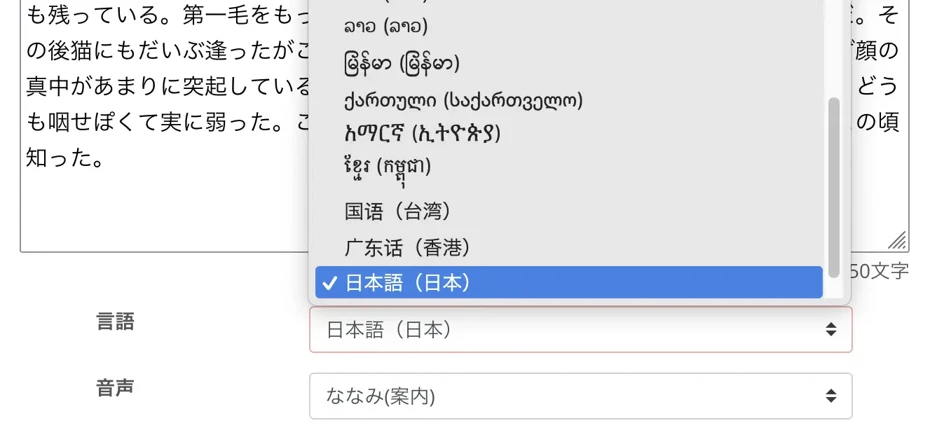
Je kunt de audio van "Ondoku" op deze pagina beluisteren. Luister er zeker naar!
[Ondoku] Luister naar de stemmen en voorbeeldaudio voor ondersteunde talen | Tekst-naar-spraaksoftware Ondoku
Hier introduceren we de door Ondoku ondersteunde talen en geven we voorbeeldaudio.
Met Ondoku kunt u ook de toonhoogte en de leessnelheid instellen.

Als u het voor de eerste keer gebruikt, kunt u de standaardinstellingen laten staan.
De instellingen zijn nu voltooid.
Klik op de knop "Lees voor" om te beginnen met lezen !
Het genereren van de audio is snel voltooid.
Het scherm verandert en het audiobestand wordt afgespeeld .

Als u de preview beluistert en tevreden bent, klikt u op de downloadknop om het MP3-bestand op te slaan .
U hebt nu met succes een audio-narratief gemaakt met behulp van "Ondoku" .
De audio-vertelling van "Ondoku" kan ook in delen worden gedownload
Bij het downloaden van audiobestanden met Ondoku adviseren wij de functie 'split download' te gebruiken.
Om de functie voor gesplitste downloads te gebruiken, opent u de pagina met de Ondoku-leesgeschiedenis .

Klik rechts op Splitsen .

De pagina voor gesplitste downloads wordt geopend. Stel het interval in en klik op Downloaden (u kunt de intervallengte ook als standaardinstelling laten staan).

Het audiobestand wordt vervolgens gesplitst en gedownload als een ZIP-bestand .

Dit maakt het bewerken handiger wanneer u de audio-intervallen nauwkeuriger wilt afstemmen of de audio zin voor zin wilt vervangen .
Voor meer informatie over de split-downloadfunctie, zie deze pagina.

Snel voice-over voor YouTube-video's maken met tekst-naar-spraaksoftware. Tips en trucs | Tekst-naar-spraaksoftware Ondoku
legt uit hoe je snel voice-over voor YouTube-video's maakt met Ondoku. Van het schrijven van een script en het gebruik van Ondoku tot het aanpassen van de natuurlijke intonatie en tips voor het bewerken met videobewerkingssoftware: dit is een gemakkelijk te begrijpen uitleg. Een must-read voor iedereen die videoproductie wil stroomlijnen met tekst-naar-spraaksoftware!
3. Bewerk YouTube-video's met audio-opnamen

Zodra het MP3-bestand met de gesproken tekst klaar is, kunt u de video daadwerkelijk maken met behulp van videobewerkingssoftware .
De sleutel tot het bewerken van video's is het gebruiken van knipgereedschappen om gaten in de audio te creëren .
De verteller van "Ondoku" leest het script op een natuurlijke manier voor, maar er zijn ook scènes waarin het beter zou zijn om een pauze in te lassen omwille van de presentatie van de video.
In zulke gevallen kunt u de kniptool gebruiken om de audio op de tijdlijn van uw videobewerkingssoftware te knippen, zodat er een gat ontstaat.
In Adobe Premiere Pro kunt u bijvoorbeeld de 'razor tool' gebruiken om audio uit te knippen.

Wij adviseren u ook de video te bewerken, zodat deze overeenkomt met de audio van de voice-over.
Er zijn twee manieren om commentaar aan uw video toe te voegen.
- Bewerk videomateriaal zodat het overeenkomt met de lengte van de audio-opname
- Bewerk uw vertelmateriaal zodat het past bij de lengte van uw videomateriaal
Wij adviseren u om uw videomateriaal te bewerken, zodat het past bij de lengte van de gesproken tekst .
Door videomateriaal te knippen en te bewerken zodat het aansluit bij de inhoud van de gesproken tekst, kun je een video met een heel goed ritme creëren .
Als je de video's van bekende YouTubers bekijkt, zie je dat ze de audio op een ritmische manier bewerken, zonder dat de vaart erin verstoort.
Door videomateriaal te knippen en te bewerken op basis van de audio, kunt u video's maken die ideaal zijn voor entertainment.
Als de inhoud van de video echter serieus is of als de inhoud van de videobeelden belangrijk is, is het prima om de audio van de voice-over te knippen en te bewerken op basis van de videobeelden.
Wij adviseren ook om automatisch ondertiteltekst te maken van audio.
Het is ook een goed idee om ondertiteling toe te voegen aan je YouTube-video's!
U kunt zelf ondertitels toevoegen vanuit de scripttekst, maar wij raden u aan gebruik te maken van een transcriptieservice die automatisch ondertitelbestanden kan maken .
Met de AI-transcriptieservice "Transcription-san" kunt u een "SRT-bestand" voor ondertitels maken door eenvoudigweg een audiobestand te uploaden.
U kunt eenvoudig tekstondertiteling toevoegen door het SRT-bestand te importeren in een videobewerkingsprogramma of YouTube.
Voor meer details, zie dit artikel!
4. Upload video's naar sites en diensten zoals YouTube

Zodra je video klaar is, kun je deze uploaden naar sites en services zoals YouTube, TikTok en Instagram .
Wanneer u een video uploadt naar YouTube, is het belangrijk om de taal van de video in te stellen .
Wanneer het detailscherm wordt geopend, stelt u de taal in op de taal van de gesproken tekst, bijvoorbeeld 'Japans' of 'Engels'.
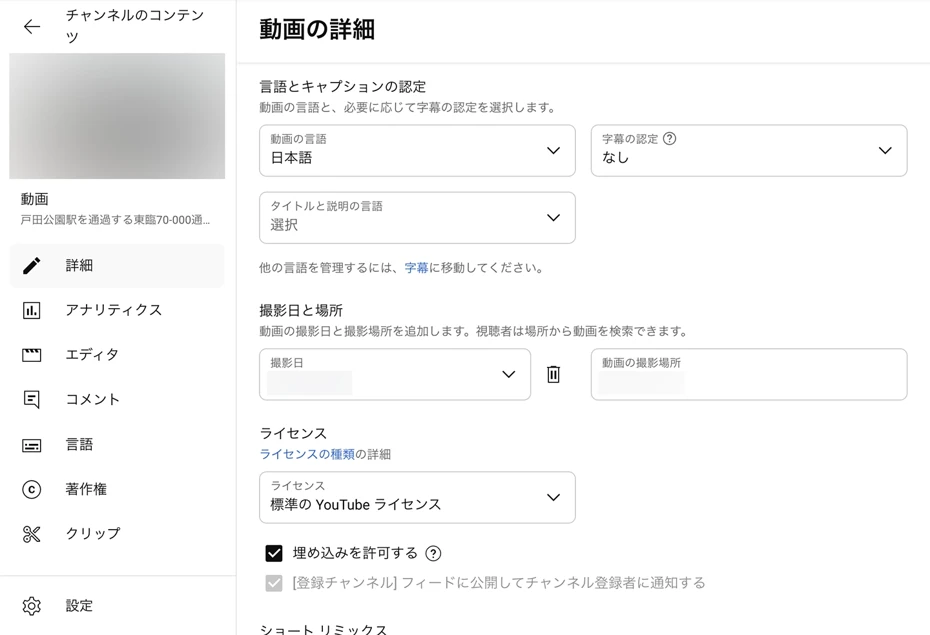
Door uw taal in te stellen, kan YouTube automatisch ondertiteling toevoegen aan video's.
Dankzij automatische ondertiteling kunnen kijkers in het buitenland uw video's vertalen en beluisteren , waardoor het aantal weergaven en abonnees verder toeneemt.
Hiermee is het proces van het toevoegen van commentaar aan een video met behulp van "Ondoku" en het bewerken en uploaden voltooid!
Met "Ondoku" kun je heel eenvoudig gesproken tekst toevoegen.
Het is gratis te gebruiken, dus waarom probeert u niet eens uw eigen videovertelling met "Ondoku" te maken?
Waarom is het een goed idee om commentaar aan je video's toe te voegen?


Er zijn veel voordelen verbonden aan het toevoegen van commentaar aan uw video's.
- Kijkers blijven langer en spelen meer
- Hoe beter de kwaliteit van je video's is, hoe meer abonnees je krijgt.
- Verbeter uw videoproductiemogelijkheden
Laten we ze eens in de juiste volgorde bekijken.
Kijkers blijven langer en spelen meer
Door een gesproken tekst aan uw video's toe te voegen, kunt u de kijktijd van uw kijkers aanzienlijk vergroten .
Het algoritme van YouTube zal eerder video's aanbevelen met een langere kijkduur (video's waarbij gebruikers het scherm niet kunnen sluiten) , wat kan leiden tot meer weergaven!
Video's met gesproken tekst worden vaker helemaal uitgekeken dan video's met alleen video.
Dit komt doordat het menselijk brein zich beter kan concentreren wanneer het informatie ontvangt uit zowel audio als video dan wanneer het alleen visuele informatie ontvangt.
Bovendien zorgt de voice-over ervoor dat kijkers de video kunnen bekijken terwijl ze andere dingen doen.
Omdat kijkers de inhoud via audio kunnen begrijpen, zelfs terwijl ze huishoudelijk werk doen of werken, is de kans groter dat ze tot het einde kijken, zonder te stoppen .
Hoe beter de kwaliteit van je video's is, hoe meer abonnees je krijgt.
Door een hoogwaardige voice-over toe te voegen, kunt u een verzorgde, professioneel ogende video maken.
De videokwaliteit is niet alleen van groot belang voor promotievideo's van bedrijven en video's voor brandingdoeleinden, maar ook voor persoonlijke YouTube-kanalen.
Video's met een goede voice-over geven kijkers de indruk dat de video goed gemaakt is . Hierdoor is de kans groter dat ze zich abonneren op je kanaal .
Als de video daarentegen niet goed is ingevoegd, kan deze moeilijk te horen zijn of kan de geluidskwaliteit slecht zijn. Dit kan een negatieve invloed hebben op de indruk die het YouTube-kanaal en het bedrijf of merk achter het kanaal hebben.
Met AI-leesapps en -software kunt u gratis gesproken tekst toevoegen om de kwaliteit van uw video's te verbeteren. Zo kunt u zich onderscheiden van andere kanalen en concurrenten.
Verbeter de productie van uw YouTube-video's met audio-opnamen!
Een andere reden waarom het toevoegen van commentaar wordt aanbevolen , is dat het de productiekwaliteit van uw video kan verbeteren .
De algehele sfeer van een video kan drastisch veranderen, afhankelijk van de stemkwaliteit, de toon en de manier waarop de verteller wordt ingevoegd.
Een rustige mannenstem kan bijvoorbeeld vertrouwen en deskundigheid uitstralen, terwijl een heldere vrouwenstem vriendelijkheid en zachtheid kan uitstralen.
Door gebruik te maken van voice-overs kunt u niet alleen met de beelden, maar ook met uw stem een sterke indruk op de kijkers achterlaten .
U kunt uw video nog aantrekkelijker maken door de voice-over te bewerken in combinatie met geluidseffecten en achtergrondmuziek!
3 manieren om commentaar toe te voegen aan YouTube-video's

Er zijn drie manieren om commentaar toe te voegen aan video's op YouTube of sociale media.
- Voeg gesproken tekst toe met een AI-leesapp
- Vraag een voice-over aan van professionele vertellers en stemacteurs
- Neem uw eigen audio-opname op
Elke methode heeft zijn eigen kenmerken. Daarom is het belangrijk dat u de aanbevolen punten begrijpt en op basis daarvan een keuze maakt.
[Aanbevolen/Gratis] Voeg een verhaal toe met behulp van een AI-leesapp

Wanneer u gesproken tekst toevoegt aan video's op YouTube of sociale media , raden wij u aan een AI-leesapp te gebruiken.
Een AI-leesapp is een app waarmee iedereen eenvoudig hoogwaardige audio-narratieven kan maken met behulp van AI, door simpelweg tekst in te voeren .
Dit is momenteel de populairste manier om commentaar aan video's toe te voegen.
De grootste aantrekkingskracht van AI-leesapps is dat u hiermee eenvoudig luisterbare audio-opnamen kunt maken die klinken alsof een professionele verteller spreekt !
Videovertelling, die tienduizenden yen per video zou kosten als u een professionele verteller zou inhuren, kan gratis worden gemaakt, waardoor u boeiende video's kunt maken en het aantal weergaven en abonnees kunt vergroten.
Met de AI-leesapp kunt u direct audio van tekst maken!
Een ander kenmerk is dat je in korte tijd een verhaal kunt creëren.
De nieuwste AI voor spraaksynthese kan binnen een minuut na het voorlezen van de scripttekst een verhaal vertellen .
Als u een professionele verteller inhuurt, kan het meerdere dagen duren vanaf het moment dat u de opname aanvraagt totdat de audio is voltooid. Met een AI-leesapp kunt u echter direct audio voor de vertelling maken wanneer u maar wilt.
U hoeft geen moeite te doen om een opnamestudio te boeken of vooraf afspraken te maken!
Eenvoudige herkansingen mogelijk! Geen extra kosten
Een ander voordeel van AI-leesapps is dat je ze zo vaak als je wilt opnieuw kunt maken!
Als u een verteller of stemacteur inhuurt om de opname te verzorgen, worden er voor elke heropname extra kosten in rekening gebracht .
Uiteraard vergt elke heropname een langdurige heropname .
Met een AI-leesapp zijn er geen extra kosten, ongeacht hoe vaak u de toets opnieuw maakt!
Als u een heropname wilt doen, hoeft u alleen maar de scripttekst in te voeren . De nieuwe audio wordt dan in een mum van tijd aangemaakt .
Voor het maken van YouTube-vertellingen raden wij de nieuwste AI-webapp "Ondoku" aan. Hiermee kunt u eenvoudig videovertellingen maken voor YouTube en sociale media op basis van tekst, 24 uur per dag, en helemaal gratis !
Vraag een audio-opname van uw verhaal aan van professionele vertellers en stemacteurs

U kunt ook professionele vertellers en stemacteurs inhuren om video's voor YouTube en sociale media in te spreken.
Het voordeel van het inhuren van een professional is de expressiviteit.
Het wordt gekenmerkt door de toon van de stem, emotioneel acteren en timing die alleen bereikt kunnen worden door een professionele verteller met vele jaren ervaring.
De nadelen van het inhuren van professionele vertellers of stemacteurs zijn dat het duur is en dat het lang duurt om op te nemen .
Zelfs het lezen van een korte tekst van 500 karakters kost al snel 12.000 tot 25.000 yen.
Eventuele wijzigingen of extra opnamen kunnen extra kosten met zich meebrengen.
Natuurlijk duurt het, in tegenstelling tot AI-leesapps, wel minstens een paar dagen voordat de informatie wordt afgeleverd .
De nieuwste AI-leesapps kunnen de tekst zelfs met zoveel emotie voorlezen dat het net lijkt alsof ze door een professional zijn voorgelezen !
Voordat u een professionele verteller of stemacteur inhuurt, raden wij u aan eerst AI-leesapps uit te proberen en te vergelijken .
Neem uw eigen audio-opname op

Er staan een heleboel video's op YouTube waarin je zelf de voice-over hebt ingesproken.
Het grootste voordeel van het opnemen van uw eigen verhaal is dat u er een unieke video van kunt maken.
In genres als vlogs, gamecommentaar en productrecensies kun je zeer originele video's maken, afhankelijk van je acteervermogen.
Er zijn echter ook nadelen.
Ten eerste duurt het opnemen en bewerken erg lang .
Het duurt doorgaans meer dan een uur om een tekst van 10 minuten te redigeren en duidelijker te maken.
Als u met audio van hoge kwaliteit wilt opnemen, zijn de kosten voor de apparatuur hoog.
In tegenstelling tot camera's is het lastig om de prestaties van verschillende opnameapparatuur met elkaar te vergelijken. Als je dan ook nog eens kieskeurig wordt, worden de opties eindeloos...
Als u niet zeker bent van uw stemgeluid of als u een formele indruk wilt maken, bijvoorbeeld voor een officiële bedrijfsvideo , hoeft u zichzelf niet te dwingen om deze op te nemen.
In dergelijke gevallen adviseren wij u een AI-leesapp te gebruiken.
[Kosten, voordelen en nadelen] Vergelijking van de methoden voor het toevoegen van commentaar aan YouTube-video's
We vergelijken drie manieren om commentaar toe te voegen aan YouTube-video's , inclusief de kosten, voor- en nadelen.
| kosten | verdienste | Nadelen | |
| AI-leesapp | vrij | Automatisch en eenvoudig te maken Hoge kwaliteit Lage kosten Gemakkelijk te beluisteren In korte tijd gemaakt | geen |
| Verteller/Stemacteur | 500 tekens vanaf 12.000 yen | Professionele acteervaardigheden | De kosten zijn erg hoog |
| Neem het zelf op | Gratis Vereist de kosten van de aanschaf van apparatuur | Interessante video's, afhankelijk van je acteervaardigheden | Vereist acteervaardigheden Tijdrovend Apparatuurkosten zijn hoog |
Als je audio-opnamen voor YouTube-video's wilt maken, raden we je aan een AI-leesapp te gebruiken die eenvoudig en snel te gebruiken is!
U kunt audio-narratieven maken tegen lagere kosten dan wanneer u een professionele verteller of stemacteur inhuurt of het zelf opneemt.
Kies de beste manier om commentaar toe te voegen die past bij het doel van uw video.
[Gratis] Aanbevolen AI-apps en software voor het maken van audio-videovertellingen
"Ondoku" is een aanbevolen gratis AI-app voor het maken van vertelstemmen.
| Aanbevolen voor: | Ik wil gratis een verhaal creëren Ik wil het gemakkelijk kunnen gebruiken Ik wil een verhaal van hoge kwaliteit creëren |
| Functies | Gratis, veelzijdige AI-app. Geen installatie vereist. |
| Kosten en prijzen | Gratis Betaald abonnement: vanaf 1.000 yen per maand |
| commercieel gebruik | Oké (Klik hier voor details) |
"Ondoku" is een aanbevolen app die gebruikmaakt van de nieuwste AI-spraaksynthese-engine om prettig te beluisteren stemmen te creëren .
Als je commentaar wilt leveren bij YouTube-video's, raden wij "Ondoku" aan!
"Ondoku" is een webapplicatie die u zonder installatie via uw browser kunt gebruiken.
De bediening is heel eenvoudig: plak de scripttekst en druk op de voorleesknop .
U kunt het door u gemaakte audiobestand in MP3-formaat downloaden en meteen gebruiken in een videobewerkingsprogramma.
Een multifunctionele AI-tekst-naar-spraak-app die in elke situatie kan worden gebruikt
Het grootste kenmerk van "Ondoku" is dat het een lees-app is die in elke situatie gebruikt kan worden .
Audio met een sterk karakter kan lastig te gebruiken zijn, afhankelijk van het videogenre.
Wanneer de app voor zakelijke doeleinden binnen een bedrijf wordt gebruikt, kunnen er problemen optreden met de gebruiksvoorwaarden, afhankelijk van de app of software.
Met "Ondoku" kunt u daarentegen een gesproken tekst creëren met behulp van een universele audio-optie die geschikt is voor alle video-inhoud !
Commercieel gebruik is ook toegestaan , dus u hoeft zich geen zorgen te maken over audiolicenties.
Het ondersteunt meer dan 48 talen , waaronder Japans , zodat u video's kunt maken voor een buitenlands publiek.
Als u een breed publiek wilt aanspreken en het aantal weergaven en abonnees wilt vergroten, is Ondoku de perfecte keuze !
"Ondoku" is een gratis AI-tekst-naar-spraak-app
Bovendien is "Ondoku" gratis!
- Geregistreerd: 5.000 tekens
- Geen registratie: 1.000 tekens
Je kunt het ook gratis laten voorlezen, zodat je gratis meerdere video's kunt maken.
De betaalde abonnementen zijn bovendien redelijk geprijsd en de prijs is hetzelfde voor zowel persoonlijk als zakelijk gebruik, dus u kunt erop vertrouwen dat u de juiste prijs betaalt.
Weet je niet zeker hoe je een voice-over aan je video kunt toevoegen? Probeer dan eerst de nieuwste AI-voice-over uit.
Waarom probeert u niet eens uw eigen videovertelling met "Ondoku" te maken?
3 aanbevolen videobewerkingssoftware voor het toevoegen van commentaar aan video's
Welke bewerkingssoftware moet ik gebruiken om commentaar aan mijn video toe te voegen?
Enkele van de populairste videobewerkingssoftware zijn:
1. Adobe Premiere Pro: Professionele videobewerkingssoftware met een maandelijks abonnement
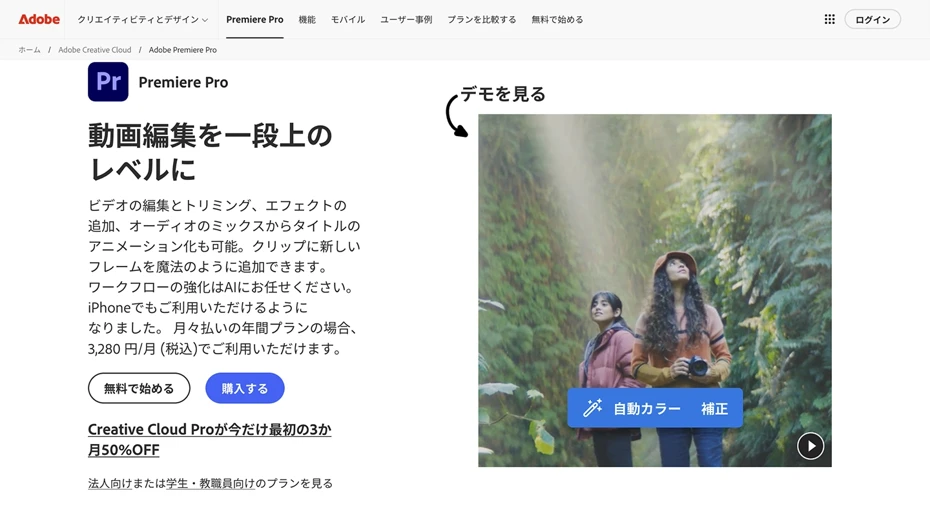
Adobe Premiere Pro is een videobewerkingsprogramma van Adobe, dat bekend is van grafische software zoals Photoshop en Illustrator.
Deze software wordt ook door professionals in hun werk gebruikt en kenmerkt zich door de zeer orthodoxe werking .
Om gebruik te kunnen maken van deze dienst is een maandelijks abonnementscontract vereist.
- Enkele eenheid: 3.280 yen per maand
- Creative Cloud Standard: ¥6.480 per maand
- Creative Cloud Pro: ¥9.080 per maand
De volgende abonnementen zijn beschikbaar (prijzen van 2025).
Het management van "Ondoku" gebruikt Adobe Premiere Pro voor videobewerking. Omdat het een standaard betaalde software is, is het zeer functioneel en eenvoudig te gebruiken.
2. DaVinci Resolve: gratis professionele videobewerkingssoftware
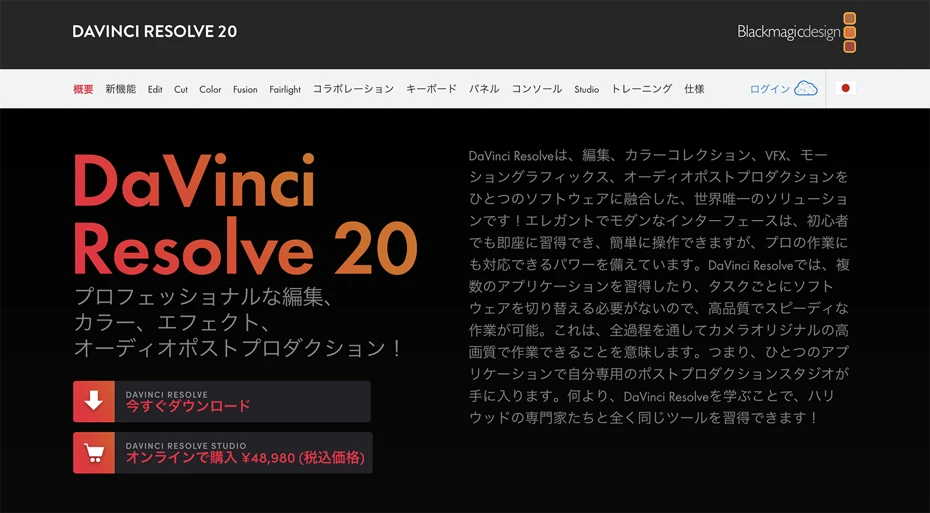
DaVinci Resolve is videobewerkingssoftware van Blackmagic Design, een fabrikant van professionele videocamera's .
Deze software is, net als Adobe Premiere Pro, populair onder professionals en heeft een even groot marktaandeel.
DaVinci Resolve is gratis te gebruiken .
Hoewel het gratis software is, beschikt het over alle functies die professionals nodig hebben en biedt het mogelijkheden voor volledige videobewerking.
Er is ook een betaalde versie waarmee u geavanceerdere AI-functies kunt gebruiken.
Het management van Ondoku gebruikte tot nu toe Adobe Premiere Pro, maar overweegt ook om over te stappen op DaVinci Resolve.
3. AviUtl: gratis videobewerkingssoftware met een actieve gebruikersgemeenschap

AviUtl is een gratis videobewerkingssoftware die is ontwikkeld en uitgebracht door een Japanse softwareontwikkelaar genaamd "KEN-kun".
Dit is gratis software die populair is in de Japanse videobewerkingsgemeenschap en die met name veel gebruikt wordt op Nico Nico Douga.
Het kenmerkt zich door de grote verscheidenheid aan expressiemogelijkheden dankzij diverse, door de gebruiker gemaakte plug-ins .
In 2025 werd de release van AviUtl2, de eerste update sinds 2019, een hot topic.
Deze gratis software is vooral handig bij het maken van video's voor de Japanse anime- en game-enthousiastelingen, zoals Yukkuri-video's, Zundamon-video's en gamecommentaren .
Hoe neem je je eigen voice-over op? Uitleg over de aanbevolen apparatuur.
Ten slotte geven we een korte uitleg over de methoden en apparatuur voor audio-opnames , voor degenen die hun eigen stem willen inspreken.
Wanneer u uw eigen verhaal opneemt, is de juiste apparatuur belangrijk.
Wanneer u uw eigen verhaal opneemt, is de opnameapparatuur het allerbelangrijkste.
U kunt opnemen met goedkope apparatuur, maar als u heldere, ruisvrije audio wilt opnemen, moet u wel een bepaald bedrag aan apparatuur uitgeven.
Wij raden met name de volgende uitrusting aan.
1. SONY ECM-PCV80U: een klassieke budgetmicrofoon voor beginners

| Functies | Een klassieke goedkope USB-microfoon |
| prijs | Ongeveer 5.000 yen |
De SONY ECM-PCV80U is een klassieke, goedkope microfoon die u via USB op een pc kunt aansluiten.
Deze set bestaat uit de condensatormicrofoon "ECM-PCV80U" en de USB-interface "UAB-80" voor aansluiting op een PC.
Er wordt ook een eenvoudige microfoonstandaard meegeleverd, zodat u direct kunt beginnen met opnemen.
Ook het management van "Ondoku" heeft deze apparatuur gebruikt en is tot de conclusie gekomen dat de geluidskwaliteit ervan praktisch acceptabel is.
Er kleeft echter een nadeel aan: het introduceert onvermijdelijk kleine hoeveelheden ruis .
Het probleem met dit product is dat wanneer u naar een nieuw apparaat wilt upgraden, u alles nieuw moet kopen .
De microfoon zelf is een condensatormicrofoon en de vorm van de microfoonaansluiting is hetzelfde als die van een gewone microfoon. Er wordt echter gebruikgemaakt van een gepatenteerde standaard die verschilt van de +48V fantoomvoeding die gewoonlijk wordt gebruikt bij condensatormicrofoons en die niet compatibel is.
Dit is een aanbevolen product voor iedereen die met eenvoudige apparatuur wil beginnen met opnemen.
2. Shure SM58: De klassieke dynamische microfoon

| Functies | Een klassieke dynamische microfoon die door professionals wordt gebruikt |
| prijs | Ongeveer 15.000 yen |
De SM58 van Shure is een klassieker onder de dynamische microfoons.
De eigenschappen ervan zijn onder andere de duurzaamheid en omdat het een bekend product is, kan het gerepareerd worden en gaat het lang mee .
Omdat het om professionele apparatuur gaat, kan het geluid in hoge kwaliteit opnemen.
Ook het management van "Ondoku" was verrast door de helderheid van het geluid, zonder enig ruis.
Het is een dynamische microfoon, wat betekent dat deze zelfs voor beginners gemakkelijker te gebruiken is dan het andere type microfoon, de condensatormicrofoon.
U kunt de microfoon echter niet op zichzelf gebruiken. U hebt ook een apparaat nodig, een zogenoemde audio-interface, om de microfoon aan te sluiten op uw pc.
Aanbevolen als u een professionele microfoon zoekt die lang meegaat.
3. YAMAHA AG03/AG03MK2: Standaard audio-interface

| Functies | Een bestverkochte klassieke audio-interface |
| prijs | Ongeveer 20.000 yen |
De YAMAHA AG03 en AG03MK2 zijn eveneens klassieke audio-interfaces.
De YAMAHA AG03 was een populair standaardmodel in een tijd waarin steeds meer mensen begonnen met het maken van video's. Er zijn dan ook talloze tweedehands exemplaren op de markt .
Het opvolgende model, de YAMAHA AG03MK2 , maakt gebruik van een Type-C-connector voor eenvoudigere aansluiting.
Een ander groot voordeel van dit standaardmodel is dat er heel veel informatie beschikbaar is over hoe u het kunt gebruiken.
4. BEHRINGER 302USB XENYX: Betaalbare, hoogwaardige audio-interface

| Functies | Verborgen pareltjes van audio-interfaces |
| prijs | Ongeveer 10.000 yen |
De BEHRINGER 302USB XENYX is een verborgen pareltje van een audio-interface die u voor de helft van de prijs van de YAMAHA AG03-serie kunt kopen.
BEHRINGER staat bekend om zijn goedkope audioapparatuur, maar dit model kan opnemen met een geluidskwaliteit die vergelijkbaar is met of zelfs beter is dan die van de YAMAHA AG03-serie.
Het heeft professionele functies en is daarom niet alleen aan te raden voor videoproductie, maar ook voor mensen die geïnteresseerd zijn in muziekproductie.
5. Microfoonarm: essentieel voor het gemakkelijk opnemen van video-opnamen

| prijs | Ongeveer 1.000 tot 2.000 yen |
Als u eenvoudig video-opnamen wilt maken, raden wij u aan een microfoonarm te gebruiken .
Dankzij de microfoonarm kunt u de microfoon in de ideale positie voor uw mond plaatsen.
Dit is erg handig als je zowel wilt streamen als video's wilt maken, aangezien je geen microfoonstandaard voor je lichaam hoeft te plaatsen.
Goedkope producten uit China kun je kopen voor zo'n 1.000 tot 2.000 yen.
Het belangrijkste bij het installeren van een microfoonarm is dat u deze op een aparte plek bevestigt, los van het bureau, bijvoorbeeld op een plank ernaast .
Als u het aan een bureau klemt, pikt het geluiden op, bijvoorbeeld als u iets op het bureau plaatst of op het toetsenbord typt.
6. Popfilter: Dit is ook essentieel voor opnames van hoge kwaliteit

| prijs | Ongeveer 1.000 yen |
Dit is ook een must-have als u hoogwaardige voice-overs wilt opnemen.
Een popfilter is een dun apparaatje, vergelijkbaar met een doek, dat voor een microfoon wordt geplaatst.
Hiermee voorkomt u dat de microfoon ademgeluiden oppikt wanneer u klanken zoals de "pa"-rij uitspreekt.
Voor ongeveer 1.000 yen kunt u goedkope Chinese producten kopen.
Het is ook mogelijk om het als set met microfoonarm te verkopen.
Wat zijn de totale kosten als ik het zelf opneem?
Hoeveel kost het om je eigen voice-over op te nemen?
Goedkope cursus: Voor SONY ECM-PCV80U
- SONY ECM-PCV80U body: Ongeveer 5.000 yen
- Microfoonarm: ongeveer 2.000 yen
- Popfilter: ongeveer 1.000 yen
Totaal: ongeveer 8.000 yen
Volledige cursus: Shure SM58
- Shure SM58: Ongeveer 15.000 yen
- YAMAHA AG03MK2: Ongeveer 20.000 yen
- Microfoonarm: ongeveer 2.000 yen
- Popfilter: ongeveer 1.000 yen
Totaal: ongeveer 38.000 yen
*Als u de BEHRINGER 302USB XENYX audio-interface gebruikt, bedraagt de prijs ongeveer 28.000 yen.
Zoals u kunt zien, kost het u ongeveer 8.000 tot 38.000 yen als u zelf de apparatuur aanschaft om hoogwaardige voice-overs op te nemen.
Natuurlijk gaat het niet alleen om het aanschaffen van de apparatuur; je moet ook de tijd nemen om zelf de voice-over op te nemen.
Daarentegen is "Ondoku" waarmee je met behulp van AI een verhaal kunt creëren, helemaal gratis!
Bovendien kunt u de audio snel genereren door eenvoudigweg het script in te voeren .
Als u op een eenvoudige en soepele manier video-opnames wilt maken, raden wij 'Ondoku' aan.
Het is gratis te gebruiken en kost niets . Waarom zou u niet eens proberen uw eigen verhaal te maken met Ondoku ?
Ervaar nu een nieuwe manier om commentaar aan uw video's toe te voegen
Als u eenvoudig video's wilt maken voor YouTube, TikTok of Instagram, raden wij u aan een AI-leesservice te gebruiken.
Met de gratis te gebruiken app "Ondoku" kunt u direct een hoogwaardige, prettig te beluisteren voice-over creëren.
Probeer deze nieuwe manier om commentaar aan video's toe te voegen eens gratis uit!
■ AI-spraaksynthesesoftware “Ondoku”
"Ondoku" is een online tekst-naar-spraak-tool die zonder initiële kosten kan worden gebruikt.
- Ondersteunt ongeveer 50 talen, waaronder Japans, Engels, Chinees, Koreaans, Spaans, Frans en Duits.
- Beschikbaar vanaf zowel pc als smartphone
- Geschikt voor zaken, onderwijs, entertainment, enz.
- Geen installatie vereist, kan direct vanuit uw browser worden gebruikt
- Ondersteunt ook het voorlezen van afbeeldingen
Om het te gebruiken, voert u eenvoudig tekst in of uploadt u een bestand van de site. Genereer binnen enkele seconden natuurlijke geluidsbestanden. U kunt gratis spraaksynthese gebruiken voor maximaal 5.000 tekens, dus probeer het eerst uit.
Email: ondoku3.com@gmail.com
Tekstleessoftware Ondoku. Het is een tekst-naar-spraak-service die geen installatie vereist en die door iedereen gratis kan worden gebruikt. Als u zich gratis registreert, kunt u elke maand maximaal 5000 tekens gratis krijgen. Schrijf u nu gratis in


![[Ondoku] Luister naar de stemmen en voorbeeldaudio voor ondersteunde talen | Tekst-naar-spraaksoftware Ondoku](https://storage.googleapis.com/ondoku3/image/%E5%A4%9A%E6%A7%98%E6%80%A7_930.webp)


![[2025 Laatste] Hoe u uw producten succesvol in het buitenland promoot | Verhoog uw omzet met YouTube-video's en AI-spraak | Tekst-naar-spraaksoftware Ondoku](https://storage.googleapis.com/ondoku3/image/overseas-promotion-tmb_930.webp)

![[2025 Nieuwste] Hoe je commentaar toevoegt aan YouTube-video's! Uitleg over aanbevolen AI-apps en -software, evenals opnamemethoden.](https://storage.googleapis.com/ondoku3/image/indonesia_language_study_abroad_tmb_140.webp)
![[2025 Nieuwste] Hoe je commentaar toevoegt aan YouTube-video's! Uitleg over aanbevolen AI-apps en -software, evenals opnamemethoden.](https://storage.googleapis.com/ondoku3/image/bahasa_indonesia_words_tmb2_140.webp)
![[2025 Nieuwste] Hoe je commentaar toevoegt aan YouTube-video's! Uitleg over aanbevolen AI-apps en -software, evenals opnamemethoden.](https://storage.googleapis.com/ondoku3/image/pronounce_bahasa_indonesia_tmb_140.webp)
![[2025 Nieuwste] Hoe je commentaar toevoegt aan YouTube-video's! Uitleg over aanbevolen AI-apps en -software, evenals opnamemethoden.](https://storage.googleapis.com/ondoku3/image/bahasa_indonesia_free_studying_tmb_140.webp)
![[2025 Nieuwste] Hoe je commentaar toevoegt aan YouTube-video's! Uitleg over aanbevolen AI-apps en -software, evenals opnamemethoden.](https://storage.googleapis.com/ondoku3/image/indonesian_and_malaysian_language_tmb_140.webp)









